Обновление iRidium Server на UMC
Как обновить UMC сервер
Перед тем, как обновить UMC сервер, обратите внимание на его номер сборки. Сделать это можно открыв web-интерфейс.
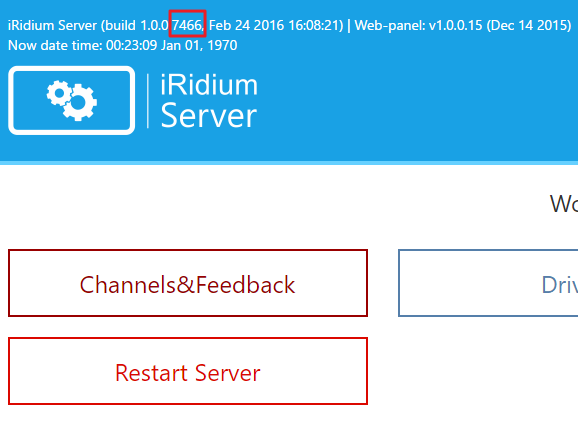
Если номер сборки меньше 6922, то смотрите пункт "Обновление сервера вручную", если номер сборки такой же или старше, то смотрите пункт "Обновление сервера через web-интерфейс".
Обновление сервера вручную
Для обновления сервера вручную вам понадобится:
- Netscan - сканирует локальную сеть и показывает все подключенные к ней устройства;
- WinSCP - выполняет все основные операции с файлами, такие как загрузка и выгрузка файлов;
- PuTTY - позволяет подключиться и управлять удаленным узлом (например, сервером);
- .ipk файл-обновление сервера.
- Запустите Netscan и просканируйте вашу локальную сеть. Убедитесь что UMC устройство подключено к сети питания и Ethernet. Из списка появившихся ip - адресов найдите ip-адрес UMC устройства. (Mac -адреса UMC устройств начинаются на 70:B3:D5:22)
- Запустите WinSCP и подключитесь к вашему UMC-устройству.
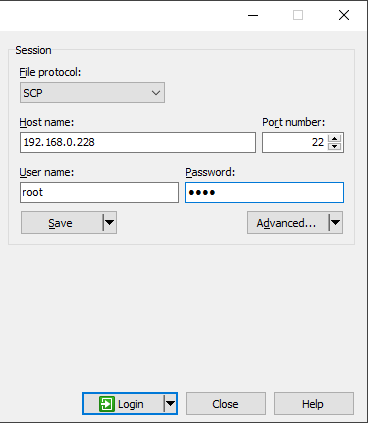
- в поле Host Name введите ip адрес вашего UMC устройства
- в поле Port Number оставьте порт 22
- File protocol сделайте SCP
- в поле User Name введите логин
- в поле Password введите пароль
- Нажмите login - В появившемся окне, в правую область скопируйте .ipk файл-обновление сервера.
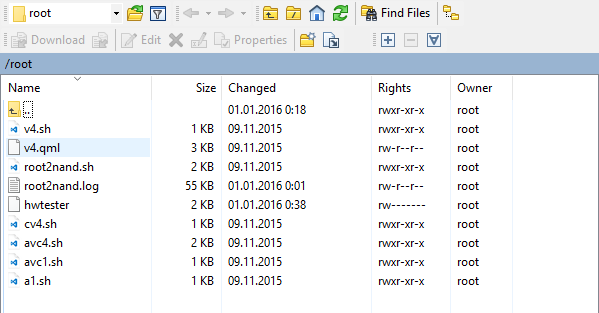
- Закройте WinSCP и запустите PuTTY.
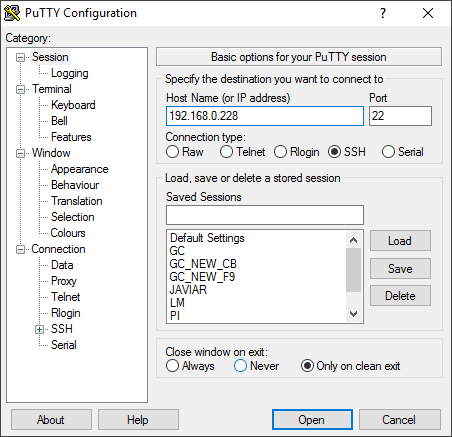
- в поле Host Name (or IP address) введите ip-адрес вашего UMC устройства
- нажмите Open - Введите логин, нажмите Enter, введите пароль. Внимание, пароль в окне консоли не отображается.

- Вы находитесь в каталоге пользователя. Введите команду
ls
чтобы увидеть список файлов в текущей папке. - В списке файлов должен быть iridiumserver_1.0.0-7946_UMC.ipk
- Выполните следующую команду
opkg-cl install iridiumserver_1.0.0-7946_UMC.ipk
чтобы запустить файл-обновление. - В окне консоли вы увидите следующее
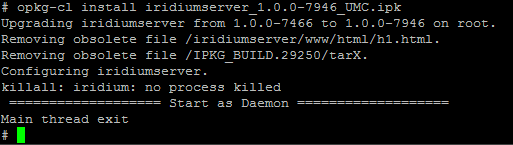
10. Это значит, что ваш сервер и web-интерфейс обновлены.
Обновление сервера через web-интерфейс
- Зайти на веб интерфейс и перейти на вкладку System.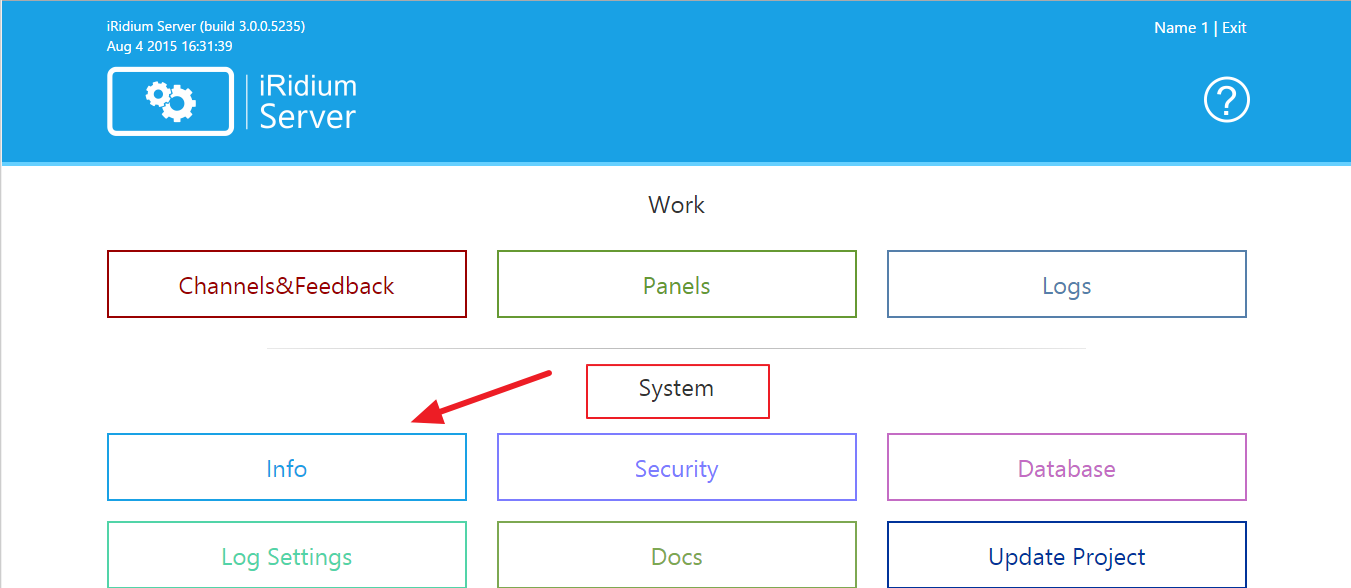
- Затем во вкладке Info найдём параметр Build.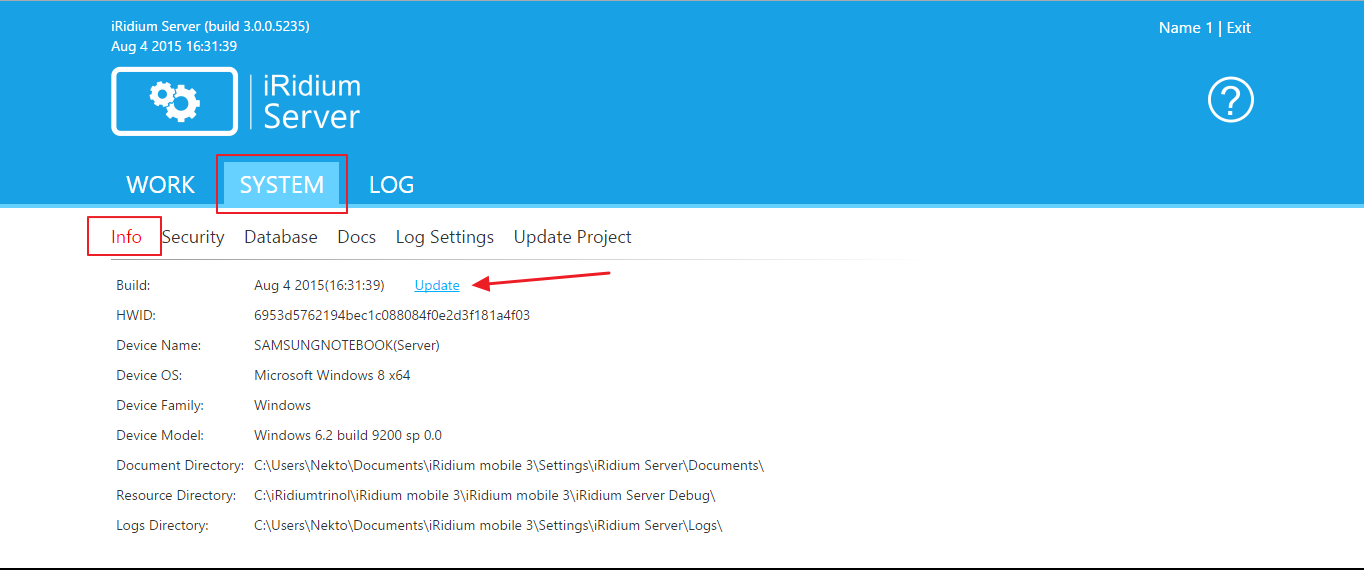
- Далее нажимаем на ссылку/кнопку Update.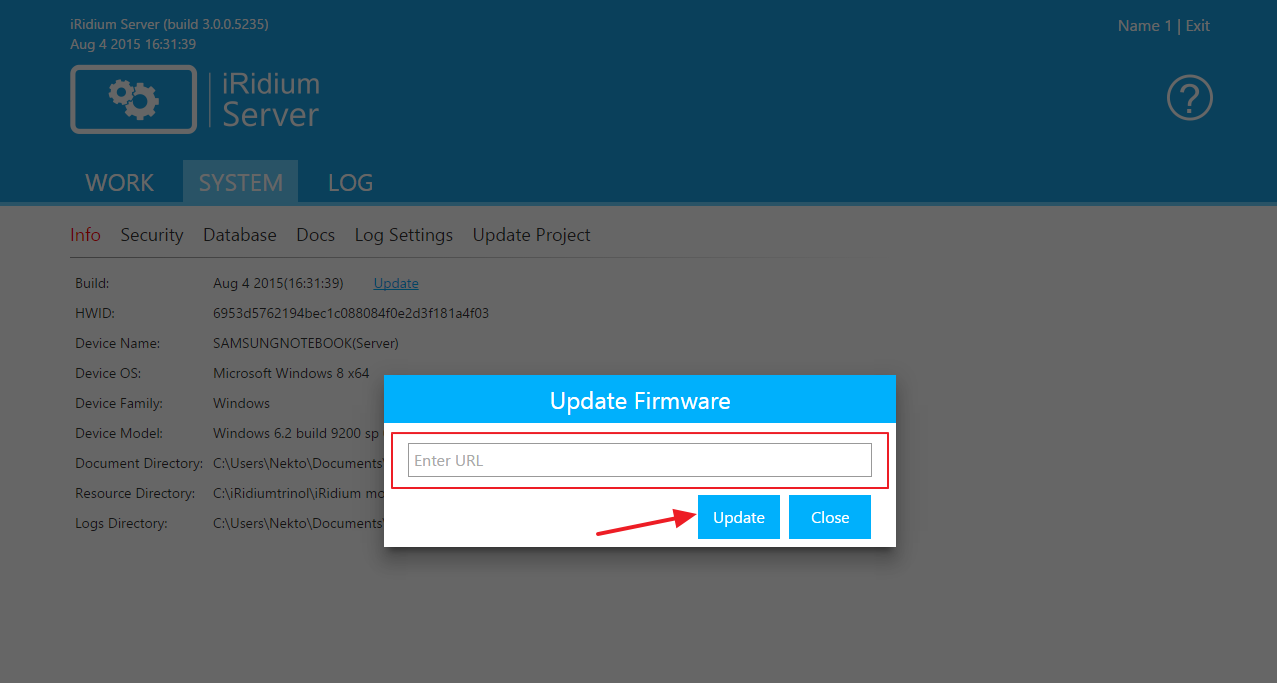
- Введём адрес откуда брать новую сборку сервера: http://www.iridiummobile.net/redirects/?go=iRidium_Server_UMC
- Далее необходимо нажать кнопку Update.
Если после открытия web-интерфейса после обновления вы видите старую версию, значит по каким-то причина обновление не произошло. В таком случае советуем обновить сервер вручную, как описано выше
Смена пароля у UMC устройства
Если вы хотите сменить пароль вашего UMC устройства, то:
1. Запустите PuTTY, войдите в систему устройства
2. Введите следующую команду
passwd root
3. После выполнения этой команды система предложит ввести вам новый пароль.
4. Введите новый пароль. Обратите внимание, что текст пароля не отображается в окне консоли. Нажмите Enter, подтвердите пароль, введя его еще раз.
Ваш пароль изменён.
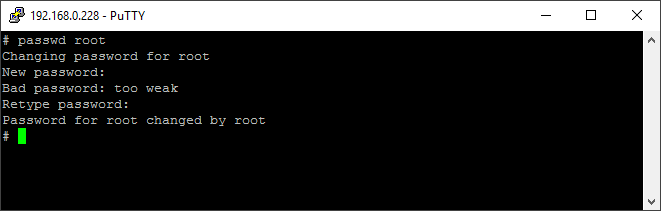
Customer support service by UserEcho

